存储副本可以在群集之间复制卷,包括使用存储空间直通复制群集。 管理和配置与服务器到服务器复制类似。
将在群集到群集配置中配置这些计算机和存储,其中一个群集使用另一群集及其存储组来复制其自身的存储组。 这些节点及其存储应位于单独的物理站点中,尽管这不是必需的。
重要
在此测试中,四台服务器是示例。 你可以在每个群集中使用任意数量且受 Microsoft 支持的服务器,当前存储空间直通群集使用了 8 个服务器,共享的存储群集使用了 64 个服务器。
本指南不介绍配置 Storage Spaces Direct。 有关配置存储空间直通的详细信息,请参阅存储空间直通概述。
此演练使用以下环境作为示例:
名为 SR SRV01 和 SR SRV02 的两个成员服务器稍后会形成一个名为 SR SRVCLUSA 的群集。
名为 SR-SRV03 和 SR-SRV04 的两个成员服务器稍后会形成一个名为 SR-SRVCLUSB 的群集。
表示两个不同数据中心的一对逻辑“站点”,一个名为 Redmond,另一个名为 Bellevue。
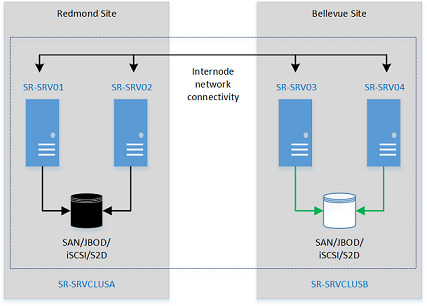
图 1:群集到群集复制
先决条件
- Active Directory 域服务林(无需运行 Windows Server 2016)。
- 运行 Windows Server 2019 或 Windows Server 2016 Datacenter Edition 的 4-128 台服务器(两个群集,每个群集有 2-64 台服务器)。 如果你运行的是 Windows Server 2019,则可以使用标准版,前提是你可以仅复制大小不超过 2 TB 的单个卷。
- 两组存储,使用 SAS JBOD、光纤通道 SAN、共享 VHDX、存储空间直通或 iSCSI 目标。 存储需包含 HDD 和 SSD 媒体的组合。 你将使每个存储集仅对每个群集可用,且群集之间没有共享访问权限。
- 每组存储必须允许至少创建两个虚拟磁盘,一个用于复制的数据,而另一个用于日志。 物理存储在所有数据磁盘上的扇区大小必须相同。 所有日志磁盘上的物理存储扇区大小必须相同。
- 每个服务器上必须具有至少一个用于同步复制的以太网/TCP 连接,但最好是 RDMA。
- 合适的防火墙和路由器规则,以允许所有节点之间的 ICMP、SMB(端口 445 以及用于 SMB 直通的 5445)和 WS-MAN(端口 5985)双向通信。
- 服务器间的网络具有足够的带宽,以包含 IO 写入工作负载和平均值为 5 毫秒的往返行程延迟(对于同步复制)。 异步复制没有延迟建议。
- 复制的存储不能位于包含 Windows作系统文件夹的驱动器上。
- 存储空间直通复制有一些重要的注意事项和限制。
许多这些要求都可通过使用 Test-SRTopology cmdlet 来确定。 如果将存储副本或存储副本管理工具功能安装在至少一台服务器上,则会获取此工具的访问权限。 无需将存储副本配置为使用此工具,只需安装 cmdlet。 以下步骤中包含更多信息。
步骤 1:预配操作系统、功能、角色、存储和网络
在所有四个服务器节点上安装 Windows Server,安装类型为 Windows Server(桌面体验)。
添加网络信息并将其添加到域,然后将其重启。
重要
从此开始,始终以域用户身份登录,该用户是所有服务器上的内置管理员组的成员。 在图形服务器安装或在 Windows 10 计算机上运行时,请始终提升你的 Windows PowerShell 和 CMD 命令提示符。
将第一组 JBOD 存储机箱、iSCSI 目标、FC SAN 或本地固定磁盘 (DAS) 存储连接到站点Redmond的服务器。
将第二组存储连接到站点 Bellevue.中的服务器。
根据需要,在所有四个节点上均安装最新的供应商存储和机箱固件及驱动程序、最新的供应商 HBA 驱动程序、最新的供应商 BIOS/UEFI 固件、最新的供应商网络驱动程序和最新的母板芯片组驱动程序。 根据需要重启节点。
注意
请查看配置共享存储和网络硬件的硬件供应商文档。
确保服务器的 BIOS/UEFI 设置启用高性能,例如禁用 C-State、设置 QPI 速度、启用 NUMA 和设置最高内存频率。 确保 Windows Server 中的电源管理设置为高性能。 根据需要重启。
配置角色,如下所示:
图形方法
运行 ServerManager.exe 并创建服务器组,添加所有服务器节点。
在每个节点上安装文件服务器和存储副本角色和功能,并对其重启。
Windows PowerShell 方法
在 SR-SRV04 或远程管理计算机上,在 Windows PowerShell 控制台中运行以下命令以在四个节点上为拉伸群集安装所需功能和角色,并对其重启:
$Servers = 'SR-SRV01','SR-SRV02','SR-SRV03','SR-SRV04' $Servers | ForEach { Install-WindowsFeature -ComputerName $_ -Name Storage-Replica,Failover-Clustering,FS-FileServer -IncludeManagementTools -restart }有关这些步骤的详细信息,请参阅安装或卸载角色、角色服务或功能
配置存储,如下所示:
重要
- 必须在每个存储外壳上创建两个卷:一个用于数据,一个用于日志。
- 必须将日志和数据磁盘初始化为 GPT,而非 MBR。
- 两个数据卷的大小必须相同。
- 两个日志卷的大小应相同。
- 所有复制的数据磁盘的扇区大小必须相同。
- 所有日志磁盘的扇区大小必须相同。
- 日志卷应使用基于闪存的存储,如 SSD。 Microsoft 建议日志存储应比数据存储速度快。 日志卷不得用于其他工作负荷。
- 数据磁盘可使用 HDD、SSD 或分层组合,并可使用镜像或奇偶校验空间或 RAID 1 或 10,或者使用 RAID 5 或 RAID 50。
- 如果未指定日志大小,则日志大小默认为 8 GB。 日志卷必须至少为 10 GB 或更大,具体取决于日志要求和组织需求。
- 如果将存储空间直通(存储空间直通)与 NVME 或 SSD 缓存配合使用,在存储空间直通群集之间配置存储副本复制时,会看到延迟增加超过预期。 延迟变化的比例比在性能 + 容量配置中使用 NVME 和 SSD 且没有 HDD 层或容量层时看到的要高得多。
出现此问题的原因是 SR 日志机制中的体系结构限制,加上 NVME 的极低延迟(与较慢的媒体相比)。 使用存储空间直通缓存时,SR 日志的所有 IO 以及应用程序的所有最近读/写 IO 都会出现在缓存中,而永远不会出现在性能或容量层上。 这意味着所有 SR 活动都在同一速度介质上发生 - 此配置不受支持且不建议使用(请参阅 https://aka.ms/srfaq 日志建议)。
使用 Storage Spaces Direct 与 HDD 配合时,无法禁用或避开缓存。 解决方法是,如果仅使用 SSD 和 NVME,则可以仅配置性能和容量层。 如果使用该配置,并且仅将 SR 日志放置在性能层上,并且它们服务的数据卷仅位于容量层上,则会避免上述高延迟问题。 也可以通过混合使用更快和更慢的 SSD 且没有 NVME 来完成此操作。
此解决方法并不理想,某些客户可能无法使用它。 SR 团队正在为将来进行优化和更新日志机制,以减少这些人为瓶颈的发生。
- 对于 JBOD 存储设备:
确保每个群集只能看到该站点的存储机箱,且 SAS 连接已正确配置。
使用 Windows PowerShell 或服务器管理器,按照在独立服务器上部署存储空间中提供的步骤 1 至 3 使用存储空间来配置存储。
- 对于 iSCSI 目标存储:
确保每个群集都只能看到该站点的存储机箱。 如果使用 iSCSI,则应使用多个网络适配器。
使用供应商文档配置存储。 如果使用基于 Windows 的 iSCSI 目标,请查阅 iSCSI 目标块存储,操作方法。
- 对于 FC SAN 存储:
确保每个群集只能看到该站点的存储机箱,且对主机进行了正确的分区。
使用供应商文档配置存储。
- 对于存储空间直通:
通过部署直接存储空间,确保每个群集只能看到该站点的存储机箱。
确保 SR 日志卷将始终位于速度最快的闪存存储上,而数据卷位于速度较慢的高容量存储上。
启动 Windows PowerShell,并使用
Test-SRTopologycmdlet 确定是否满足所有存储副本要求。 可以在仅要求模式下使用 cmdlet 进行快速测试,也可以在长时间运行的性能评估模式下使用。 例如,MD c:\temp Test-SRTopology -SourceComputerName SR-SRV01 -SourceVolumeName f: -SourceLogVolumeName g: -DestinationComputerName SR-SRV03 -DestinationVolumeName f: -DestinationLogVolumeName g: -DurationInMinutes 30 -ResultPath c:\temp重要
在评估期间,当在指定源卷上使用无写入 IO 负载的测试服务器时,请考虑添加工作负载,否则它将不会生成有用的报表。 你应该使用与生产类似的工作负载进行测试,以便看到真实的数值和建议的日志大小。 或者,在测试期间将一些文件复制到源卷或下载并运行 DISKSPD 以生成写入 IO。 例如,一个样本在五分钟内对 D: 卷的写入 IO 工作负载较低:
Diskspd.exe -c1g -d300 -W5 -C5 -b8k -t2 -o2 -r -w5 -h d:\test.dat检查 TestSrTopologyReport.html 报表以确保符合存储副本要求。
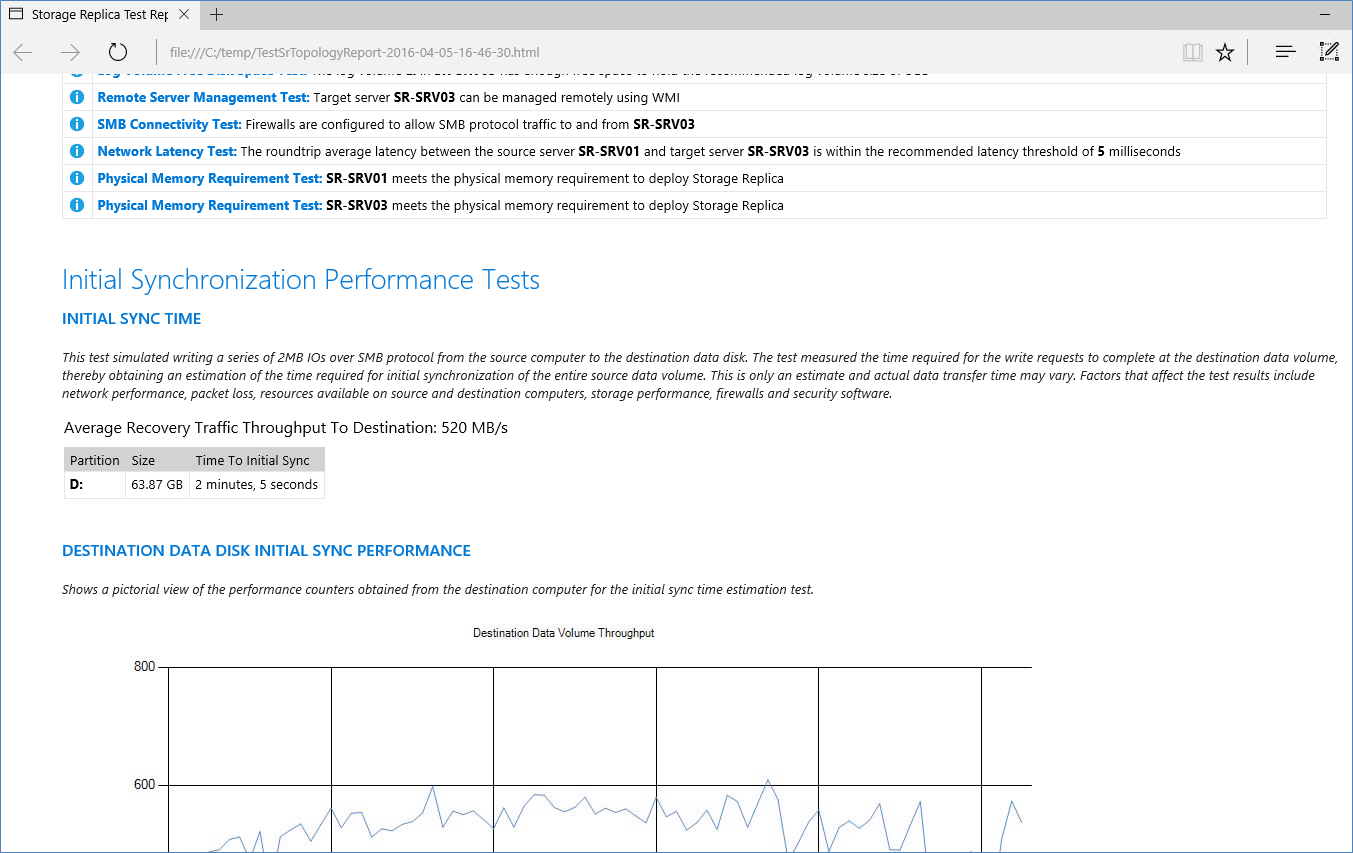
步骤 2:配置两个横向扩展文件服务器故障转移群集
现在可以创建两个常规故障转移群集。 配置、验证和测试后,将使用存储副本复制它们。 可以直接在群集节点上,也可以从包含 Windows Server 远程服务器管理工具的远程管理计算机执行以下所有步骤。
图形方法
在每个站点中对节点运行 cluadmin.msc。
验证计划群集并分析结果以确保可以继续。 以下使用的示例是 SR SRVCLUSA 和 SR SRVCLUSB。
创建两个群集。 确保群集名称为 15 个字符或更少。
配置文件共享见证或云见证。
注意
Windows Server 现在包含基于云 (Azure) 的见证选项。 你可以选择此仲裁选项来替代文件共享见证。
警告
有关仲裁见证配置的详细信息,请参阅部署仲裁见证。 有关
Set-ClusterQuorumcmdlet 上的详细信息,请参阅 Set-ClusterQuorum。将 Redmond 站点中的一个磁盘添加到群集 CSV。 若要执行此操作,右键单击“存储”部分的“磁盘”节点中的源磁盘,然后单击“添加到群集共享卷”。
使用配置横向扩展文件服务器中的说明在两个群集上均创建群集横向扩展文件服务器
Windows PowerShell 方法
测试计划群集并分析结果以确保可以继续:
Test-Cluster SR-SRV01,SR-SRV02 Test-Cluster SR-SRV03,SR-SRV04创建群集(必须为群集指定你的专用静态 IP 地址)。 确保每个群集名称为 15 个字符或更少:
New-Cluster -Name SR-SRVCLUSA -Node SR-SRV01,SR-SRV02 -StaticAddress <your IP here> New-Cluster -Name SR-SRVCLUSB -Node SR-SRV03,SR-SRV04 -StaticAddress <your IP here>在指向托管在域控制器或某些其他独立服务器上的共享的每个群集中配置文件共享见证或云 (Azure) 见证。 例如:
Set-ClusterQuorum -FileShareWitness \\someserver\someshare注意
Windows Server 现在包含基于云 (Azure) 的见证选项。 你可以选择此仲裁选项来替代文件共享见证。
使用配置横向扩展文件服务器中的说明在两个群集上均创建群集横向扩展文件服务器
步骤 3:使用 Windows PowerShell 设置群集间复制
现在,你将使用 Windows PowerShell 设置群集到群集复制。 可以直接在节点上或从包含 Windows Server 远程服务器管理工具的远程管理计算机上执行以下所有步骤
通过在第一个群集中的任何节点上运行 Grant-SRAccess cmdlet 授予第一个群集对其他群集的完全访问权限(或远程授予权限)。 Windows Server 远程服务器管理工具
Grant-SRAccess -ComputerName SR-SRV01 -Cluster SR-SRVCLUSB通过在第二个群集中的任何节点上运行 Grant-SRAccess cmdlet 授予第二个群集对其他群集的完全访问权限(或远程授予权限)。
Grant-SRAccess -ComputerName SR-SRV03 -Cluster SR-SRVCLUSA配置群集到群集复制、指定源和目标磁盘、源和目标日志、源和目标群集名称以及日志大小。 可以在服务器上本地执行此命令,也可以使用远程管理计算机执行。
New-SRPartnership -SourceComputerName SR-SRVCLUSA -SourceRGName rg01 -SourceVolumeName c:\ClusterStorage\Volume2 -SourceLogVolumeName f: -DestinationComputerName SR-SRVCLUSB -DestinationRGName rg02 -DestinationVolumeName c:\ClusterStorage\Volume2 -DestinationLogVolumeName f: -LogType Raw警告
默认日志大小为 8 GB。 根据 Test-SRTopology cmdlet 的结果,您可以决定将 LogSizeInBytes 设置为更高或更低的值。
若要获取复制源和目标状态,请使用 Get-SRGroup 和 Get-SRPartnership,如下所示:
Get-SRGroup Get-SRPartnership (Get-SRGroup).replicas确定复制进度,如下所示:
在源服务器上,运行以下命令并检查事件 5015、5002、5004、1237、5001 和2200:
Get-WinEvent -ProviderName Microsoft-Windows-StorageReplica -max 20在目标服务器上运行下面的命令,查看存储副本事件以了解合作关系的创建。 此事件会显示复制的字节数和所用的时间。 例如:
Get-WinEvent -ProviderName Microsoft-Windows-StorageReplica | Where-Object {$_.ID -eq "1215"} | Format-List下面是输出示例:
TimeCreated : 4/8/2016 4:12:37 PM ProviderName : Microsoft-Windows-StorageReplica Id : 1215 Message : Block copy completed for replica. ReplicationGroupName: rg02 ReplicationGroupId: {616F1E00-5A68-4447-830F-B0B0EFBD359C} ReplicaName: f:\ ReplicaId: {00000000-0000-0000-0000-000000000000} End LSN in bitmap: LogGeneration: {00000000-0000-0000-0000-000000000000} LogFileId: 0 CLSFLsn: 0xFFFFFFFF Number of Bytes Recovered: 68583161856 Elapsed Time (seconds): 117或者,副本的目标服务器组规定要复制的剩余字节数,且可通过 PowerShell 查询。 例如:
(Get-SRGroup).Replicas | Select-Object numofbytesremaining作为进度示例(它将不会终止):
while($true) { $v = (Get-SRGroup -Name "Replication 2").replicas | Select-Object numofbytesremaining [System.Console]::Write("Number of bytes remaining: {0}`n", $v.numofbytesremaining) Start-Sleep -s 5 }
在目标群集中的目标服务器上,运行以下命令并检查事件 5009、1237、5001、5015、5005 和 2200 以了解处理进度。 该序列中不应有关于错误的警告。 将有许多 1237 事件;这些事件表示进度。
Get-WinEvent -ProviderName Microsoft-Windows-StorageReplica | FL注意
在复制时,目标群集磁盘将始终显示为联机(无访问权限)。
步骤 4:管理复制
现在将管理并操作群集到群集复制。 可以直接在群集节点上,也可以从包含 Windows Server 远程服务器管理工具的远程管理计算机执行以下所有步骤。
使用 Get-ClusterGroup 或故障转移群集管理器确定复制的当前源和目标及其状态。 Windows Server 远程服务器管理工具
若要测量复制性能,请在源和目标节点上均使用 Get-Counter cmdlet。 计数器名称为:
\Storage Replica Partition I/O Statistics(*)\刷写暂停次数
\Storage Replica Partition I/O Statistics(*)\挂起刷新I/O的数量
\存储副本分区 I/O 统计(*)\上次日志写入请求次数
\Storage Replica Partition I/O Statistics(*)\Avg.Flush Queue Length
\存储复制分区 I/O 统计信息(*)\当前刷新队列长度
\存储副本分区 I/O 统计信息\应用程序写入请求数
\Storage Replica Partition I/O Statistics(*)\Avg.Number of requests per log write
\存储副本分区I/O统计(*)\平均应用写入延迟
\Storage Replica Partition I/O Statistics(*)\Avg.App Read Latency
\存储副本统计信息(*)\目标 RPO
\存储副本统计信息(*)\当前RPO
\存储复制统计(*)\平均日志队列长度
\存储副本统计\当前日志队列长度
\存储副本统计(*)\接收的总字节数
\存储副本统计(*)\发送的总字节数
\存储副本统计(*)\平均网络发送延迟
\存储复制统计数据(*)\复制状态
\Storage Replica Statistics(*)\Avg.Message Round Trip Latency
\存储副本统计信息(*)\上次恢复耗时
\存储副本统计(*)\刷新恢复事务的数量
\存储副本统计(*)\恢复事务数量
\Storage Replica Statistics(*)\刷新复制事务次数
\存储副本统计信息(*)\复制事务数
\存储副本统计信息\最大日志序列号
\Storage Replica Statistics(*)\接收的消息数量
\存储副本统计(*)\发送的消息数量
有关 Windows PowerShell 中的性能计数器的详细信息,请参阅 Get-Counter。
要从一个站点移动复制方向,请使用 Set-SRPartnership cmdlet。
Set-SRPartnership -NewSourceComputerName SR-SRVCLUSB -SourceRGName rg02 -DestinationComputerName SR-SRVCLUSA -DestinationRGName rg01注意
Windows Server 会在初始同步进行时阻止角色切换,如果在允许初始复制完成前尝试进行切换,则会导致数据丢失。 在初始同步完成之前不要强制切换方向。
检查事件日志以查看复制方向的更改和恢复模式的发生,然后进行数据对齐。 写入 IO 然后可以写入到新的源服务器所拥有的存储。 更改复制方向会阻止在以前的源计算机上写入 IO。
注意
在复制时,目标群集磁盘将始终显示为联机(无访问权限)。
要将日志大小从默认的 8GB 更改为其他值,请同时在源和目标存储副本组上使用 Set-SRGroup。
重要
默认日志大小为 8 GB。 根据 Test-SRTopology cmdlet 的结果,您可以决定将 -LogSizeInBytes 设置为一个更高或更低的值。
若要删除复制,请在每个群集上使用 Get-SRGroup、Get-SRPartnership、Remove-SRGroup 和 Remove-SRPartnership。
Get-SRPartnership | Remove-SRPartnership Get-SRGroup | Remove-SRGroup注意
存储副本卸载目标卷。 这是设计的结果。